掌握WPS演示幻灯片切换音效添加技巧,让您的演示更生动
在日常工作和学习中,WPS演示作为一款强大的办公软件,被广泛用于制作各种演示文稿,幻灯片切换效果是提升演示吸引力的关键元素之一,而添加音效则能让您的演示更具沉浸感和专业性,本文将详细介绍如何在WPS演示中添加幻灯片切换音效,并结合常见问题解答,帮助您轻松掌握这一实用技能。
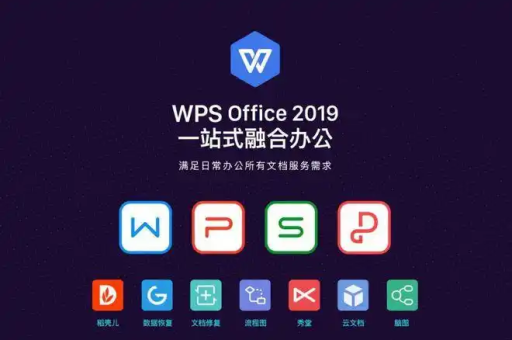
为什么要在幻灯片切换时添加音效?
音效的加入可以增强演示的节奏感和情感表达,在切换重要内容时使用清脆的音效,能吸引观众注意力;在过渡到轻松环节时,柔和的音乐则能营造愉悦氛围,WPS演示支持多种音效格式,如MP3、WAV等,让您根据场景灵活选择,通过添加音效,您的演示文稿不再是静态的图文堆砌,而是动态的视听盛宴,从而提升整体效果。
如何在WPS演示中添加幻灯片切换音效?
添加音效的步骤简单易行,只需几个操作即可完成,打开您的WPS演示文稿,选择需要添加音效的幻灯片,点击顶部菜单栏的“切换”选项卡,在右侧找到“声音”下拉菜单,这里,WPS提供了内置音效选项,如“鼓掌”、“风铃”等,您可以直接选择使用,如果需要自定义音效,可以点击“其他声音”,从本地文件导入您喜欢的音频文件,调整音效的播放方式,例如设置音效在切换时自动播放,并预览效果以确保无误,重复此步骤,为其他幻灯片添加音效,即可完成整个演示的优化。
常见问题解答
问:添加音效后,文件大小会增加吗?如何优化?
答:是的,添加音效,尤其是高音质音频文件,可能会导致WPS演示文件体积增大,建议使用压缩后的MP3格式,或将音效文件控制在较短时长内(如几秒钟),以避免影响演示加载速度,WPS演示支持链接外部音频,但为确保演示时正常播放,最好将音效嵌入文件中。
问:音效无法正常播放怎么办?
答:这通常是由于音频格式不兼容或文件路径错误导致的,请确保使用WPS支持的格式(如MP3、WAV),并检查音效文件是否已正确嵌入,如果问题持续,尝试重新导入音效或更新WPS软件到最新版本,在演示前,务必在目标设备上测试音效,以防环境差异导致播放失败。
问:可以设置音效只针对特定幻灯片切换吗?
答:当然可以,在WPS演示中,每张幻灯片的切换效果都是独立的,您只需选中目标幻灯片,在“切换”选项卡中单独设置音效即可,这样,您可以为关键幻灯片添加突出音效,而其他幻灯片保持静音或使用不同音效,实现个性化定制。
实用技巧与注意事项
- 音效选择要适度:过多或过响的音效可能分散观众注意力,建议根据演示主题和受众调整,商务演示宜用低调音效,而教育类演示可适当活泼。
- 测试与预览:在正式演示前,使用WPS的“幻灯片放映”功能预览音效效果,确保切换流畅无卡顿。
- 跨平台兼容性:如果您需要在不同设备上演示,请确保音效文件已嵌入,并导出为兼容格式(如PPT或PDF备份),以防音效丢失。
通过以上步骤和技巧,您可以轻松为WPS演示幻灯片添加切换音效,让您的演示更具活力和专业感,实践是掌握的关键,不妨现在就打开WPS演示,尝试为您的下一个项目添加音效吧!如果您有其他问题,欢迎在评论区留言讨论。
